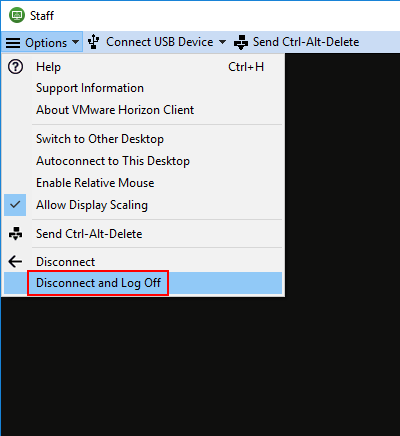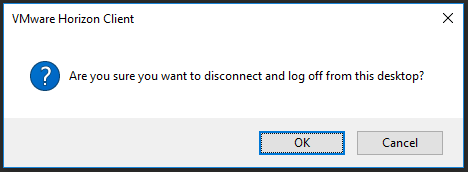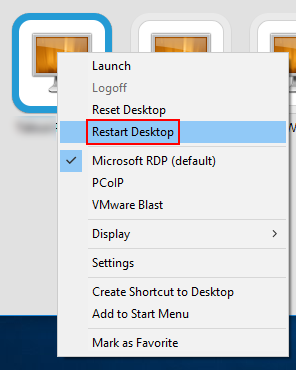...
| Info |
|---|
Kun olet kirjautunut ulos etätyöpöydästä, voit kirjautua siihen uudelleen vasta muutaman minuutin kuluttua. |
| Table of Contents |
|---|
Uloskirjautuminen Windows
...
1. Mene etätyöpöydällä Käynnistä-valikkoon.
2. Klikkaa Log off. Huomaa, että ao. kuvassa alimmaisena näkyy oman tietokoneesi Windowsin tehtäväpalkki. Tätä ei näy, jos etätyöpöytäikkuna täyttää koko näytön.
Uloskirjautuminen Windows 10 -etätyöpöydistä
1. Mene etätyöpöydällä Käynnistä-valikkoon.
2. Klikkaa Käynnistä-valikosta Sign out. Huomaa, että ao. kuvassa alimmaisena näkyy oman tietokoneesi Windowsin tehtäväpalkki. Tätä ei näy, jos etätyöpöytäikkuna täyttää koko näytön.
...
- Mene etätyöpöytäikkunan Options-valikkoon. Jos etätyöpöytäikkuna täyttää koko näytön, saat valikon esiin siirtämällä hiiren kursorin näytön ylälaitaan keskelle.
- Klikkaa etätyöpöytäikkunan Options-valikosta Disconnect and Log Off. (Pelkän Disconnectin klikkaaminen vastaa ikkunan sulkemista rastista. Istunto jää päälle taustalle muutamiksi kymmeniksi minuuteiksi.)
- Vahvista uloskirjautuminen vielä klikkaamalla OK.
Etätyöpöydän uudelleenkäynnistäminen (vain persistent-etätyöpöydät)
Pysyvän eli nk. persistent-etätyöpöydän (virtuaalisen tietokoneen) voi tarvittaessa uudelleenkäynnistää
- joko valitsemalla etätyöpöytäikkunan valikosta Restart Desktop tai
- klikkaamalla hiiren oikealla painikkeella etätyöpöytäkuvaketta ja valitsemalla Restart Desktop.
Odota uudelleenkäynnistyksen jälkeen n. minuutti, jotta etätyöpöytä ehtii uudelleenkäynnistyä ennen yhteyden käynnistämistä.
Miten toimin ongelmatilanteessa?
...